Безпека Windows багато в чому побудована на обмеженнях доступу до ресурсів ОС. При збої чи некоректних діях користувача часом вискакує помилка №5.
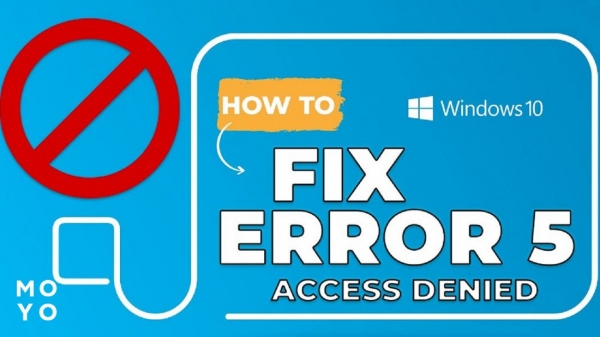
Що таке системна помилка Windows 10?
В офіційному списку аварійних кодів системи однозначно зазначено, що йдеться про відмову у доступі. Помилка виникає, коли операційна система не дає користувачеві або програмі запустити будь-яку системну службу або файл. Через це можуть виникати проблеми, пов’язані з оновленням Windows або взаємодією зі звуковими або іншими пристроями. Розберемося, чому Windows 10 засмучує системною помилкою 5, як боротися зі збоєм.
Помилка встановлення: Помилка 0x80300024 при інсталяції Windows: 5 способів лікування
Чому виникає «Відмовлено у доступі»?
Найбанальніша причина — спроба запуску команди від імені користувача, який не має прав адміністратора. Обходиться завантаженням командного рядка від імені адміністратора: не подвійним кліком, а через праву кнопку миші.
Також причиною може бути збій у системі, що трапився в результаті:
- Некомпетентних дій користувача, пов’язаних з налаштуванням Windows;
- активності вірусної чи антивірусної програми;
- встановлення непрацездатної збірки Windows.
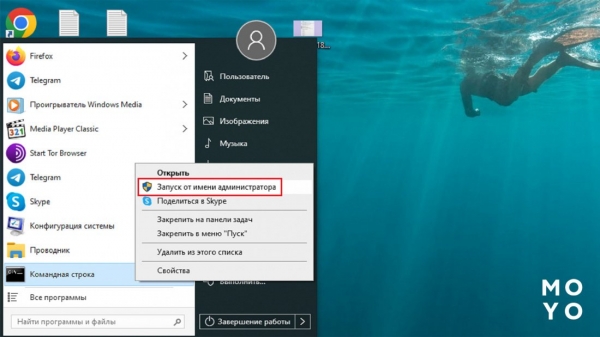
Типова ознака збою — відсутність повного доступу для стандартних груп користувачів: «Адміністратори», «Система».
Корисні поради: 0x803f7001 Windows 10: як виправити. Лайфхаки, засновані на 3 причинах помилки
Як діагностувати проблему?
- Перевірка наявності прав адміністратора. Прямуємо шляхом: «Пуск» — «Параметри» — Обліковування. Дивимося на свій обліковий запис. Під ним має бути написано «Адміністратор».
- Перевірте доступ до системного диска. Тиснемо правою по «С:» в «На цьому комп’ютері», тиснемо «Властивості» — «Безпека». У групах «Адміністратори» та «Система» мають стояти всі галочки.
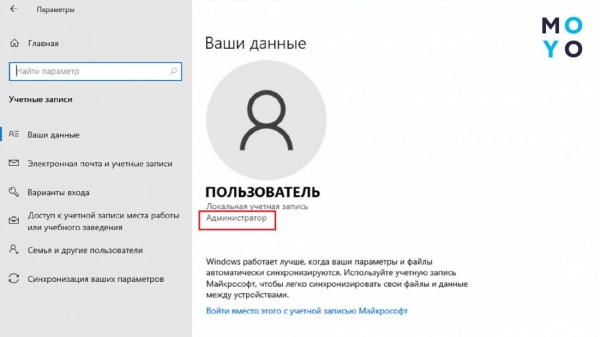
Загальні методи розв’язання проблеми
Перемогти випадковий дрібний збій допоможе перезавантаження. Але перед цим варто виконати проблемну дію — запустити програму, команду, інсталяцію — з правами адміністратора. У 50% випадків це допомагає. Ще важливо заходити у Windows з облікового запису з правами адміну. Якщо йдеться про домашній комп’ютер для одного користувача, єдиний розумний варіант — увійти в систему адміністратором.
Помилка при запуску програми: Помилка при запуску програми 0xc0000906: суть проблеми та 3 способи вирішення
Покрокова інструкція з усунення помилки 5
Щоб дати вашому обліковому запису права адміністратора, потрібно зробити наступне:
- Правою клацнути по «Цей комп’ютер», вибрати «Управління».
- Локальні користувачі — «Користувачі».
- Відкрити свій обліковий запис, перейти на вкладку «Членство в групах», натиснути кнопку «Додати».
- В активному полі написати «Адміністратори» без лапок, підтвердити виконання, натиснувши ОК.
- У «Членство в групах» видалити «Користувачі».
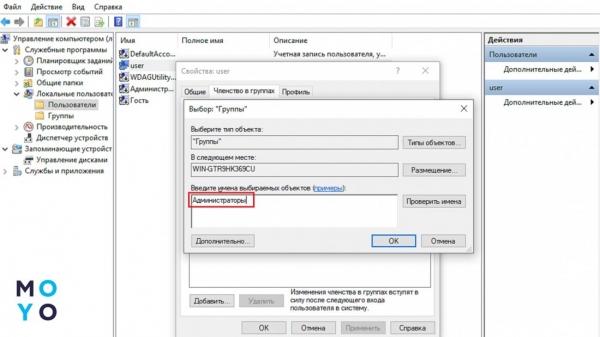
Цей алгоритм спрацює, якщо залогінилися під обліковим записом з правами адміністратора. Запис, якому надаєте права, може називатися user, Петро, Василь та т.ін. Назва ролі не відіграє.
Проблеми в роботі служби можуть бути пов’язані з битими системними файлами. Це лікується командою sfc/scannow.
Розширені методи виправлення
Іноді Windows пише помилку 5 із зазначенням служби, у цьому разі можна відкоригувати реєстр системи. Такий варіант актуальний для досвідчених користувачів, які розуміють, що ручна правка реєстру може призвести до непрацездатності Windows. Алгоритм наступний:
- Запускаємо служби за допомогою services.msc. Знаходимо службу, згадану у повідомленні з помилкою. Відкриваємо, дивимось коротке ім’я. Наприклад, для «Живлення» це Power.
- Запускаємо regedit.
- Відкриваємо розділ HKEY_LOCAL_MACHINESYSTEMCurrentControlSetServices.
- Розшукуємо службу за коротким ім’ям.
- Клацаємо правою, вибираємо «Дозволи».
- Даємо повний доступ до системи, адміністраторів, користувачів, якщо там відсутні відповідні галочки.
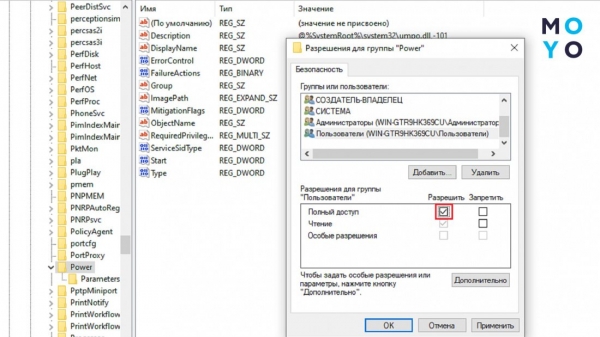
До розширених методів також належить створення нового облікового запису та відновлення системи.
Як запобігти повторенню помилки 5?
Якщо помилка з’явилася після інсталяції програми, спробуйте замість неї інсталювати аналогічний софт іншого розробника.
Не намагайтеся самостійно обмежувати права облікових записів — довірте питання безпеки Windows Defender. У парі з ним можна використовувати антивірус стороннього розробника.
Не відключайте оновлення ліцензійної операційної системи. Обновки рідко бувають невдалими, багато з них потрібні для запобігання діяльності шкідливого софту.
Розбираємось з синім аварійним екраном: 7 причин помилки 0xc00000e9 та способи її усунення
Коли звертатись до фахівця?
Якщо у вас на комп’ютері або ноутбуці інформація, втрата якої призведе до серйозних неприємностей, не захоплюйтеся методами виправлення помилки 5, які можуть призвести до втрати даних. До цієї категорії належить перевстановлення Windows. Недосвідченому користувачеві заради економії часу та нервів варто запросити спеціаліста.
Насамкінець основні напрями дій у разі появи помилки 5, що означає, що відмовлено у доступі у Windows 10:
| Проблема | Спосіб виправлення ситуації |
| Не запускається команда або не стартує програма | Запустити від адміністратора |
| Бракує повноважень облікового запису | Наділити його правами чи увійти під іншим користувачем. Можливо, створити новий обліковий запис |
| Аварійний код пов’язаний з недоступністю файлів | Дати доступ у «Безпеці» системного диска |
| Проблема з однією зі служб Windows | Внести зміни до реєстру |
| Помилка з’явилася після встановлення антивірусу | Припинити дію антивірусу або видалити його |
| Окрім коду 5 з Windows є й інші проблеми | Запустити sfc /scannow або відновлення системи |
| Не вдалося встановити OC | Спробувати щастя з нормальною версією Windows |
Помилка №5 вискакує у різних ситуаціях. Найпростіший спосіб обійти проблему — запуск від адміна. Якщо він не допомагає — пробуйте різні варіанти або запрошуйте фахівця.
Розбираємось з зависанням системи: 7 способів усунення помилки 0x8000ffff


